1.引入依赖
<dependency>
<groupId>cn.com.ogtwelve</groupId>
<artifactId>OGTwelveUtilPack</artifactId>
<version>1.2.5</version>
</dependency>
2.启动class添加注解
@SpringBootApplication
@EnableChatGPT
public class Application {
public static void main(String[] args) {
SpringApplication.run(Application.class, args);
}
}
3.配置文件中配置你的api
openai.token=
# 你在openai官网申请的key或者某宝买的key
openai.proxyHost=
openai.proxyPort=
# 这两个参数可以不要, 但是可能会因为网络问题访问不了, 一般这块放置的是机场的端口信息;
openai.model=
openai.chatModel=
# 以上两种模型默认的就是官网目前为止3.5turbo一类的,
# 但是等instruct的那个出来后我就会给默认的修改成instruct
openai.sessionExpirationTime=30
# 对话的过期时间, 单位是分钟;
以上这么多参数当然可以只输入token;
4.测试
@RestController
@RequestMapping("/gpt1")
public class TestController {
// 正常chat问题接口
@RequestMapping("/test1")
public List<String> ask(String content){
return OpenAIUtils.createChatCompletion(content);
}
// 根据描述生成图片, 效果一般
@RequestMapping("/test2")
public List<String> testGenerateImg(String description){
return OpenAIUtils.createImage(description);
}
// 以流的形式输出结果, 就和正常chatgpt一样
@RequestMapping("/test3")
public void streamTest(String content){
OpenAIUtils.createStreamChatCompletion(content);
}
@RequestMapping("/test4")
public void webTest(String content, HttpServletResponse response) throws IOException {
response.setContentType("text/event-stream");
response.setCharacterEncoding("UTF-8");
response.setHeader("Cache-Control", "no-cache");
OpenAIUtils.createStreamChatCompletion(content, response.getOutputStream());
}
}
test1

test2


图的效果是这样的, 看得出还是bug比较多, 不到迫不得已不建议用这个接口;
test3


test4



效果就是一个字一个字的那种效果, 会前端的小伙伴可以写个页面配合着使用;
结尾
那么以上就是如何在你的项目中接入ai的api, 整体还算得上简单;










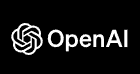
 文章介绍了如何在项目中使用OGTwelveUtilPack库来集成AI功能。首先,需要引入该库的依赖,然后在启动类添加@EnableChatGPT注解。接着,在配置文件设置OpenAI的API密钥和相关参数。最后,通过示例测试了四个不同的API接口:文本交互、图像生成、流式输出和事件流响应。文章提供了简单的代码示例并给出了各接口的效果说明。
文章介绍了如何在项目中使用OGTwelveUtilPack库来集成AI功能。首先,需要引入该库的依赖,然后在启动类添加@EnableChatGPT注解。接着,在配置文件设置OpenAI的API密钥和相关参数。最后,通过示例测试了四个不同的API接口:文本交互、图像生成、流式输出和事件流响应。文章提供了简单的代码示例并给出了各接口的效果说明。


















 7675
7675

 被折叠的 条评论
为什么被折叠?
被折叠的 条评论
为什么被折叠?










